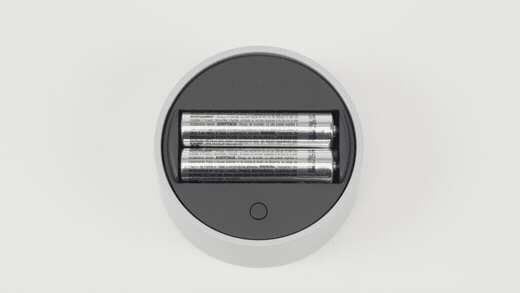Upoznajte Surface Dial
Primjenjuje se na
Surface Dial potpuno je nov način interakcije s tehnologijom i stvaranja na najnanižniji i stopljeni način. Pohranjujte, prilagođavajte, pristupajte fizičkim alatima, krećite se i preumogućite u digitalnom svijetu – od koncepta do stvaranja
Dostupno za kupnju u trgovini Microsoft Store i drugim prodavačima.
Upute za postavljanje
-
Uklonite zaštitnu foliju s uređaja Surface Dial.
-
Povucite dno dodatka Surface Dial da biste otvorili odjeljak za baterije. Provjerite jesu li umetnute dvije baterije AAA.
-
Uklonite jezičac za baterije s donje strane uređaja Surface Dial.
-
Pritisnite i držite gumb Upari pokraj baterija 5 – 7 sekundi, a zatim ga otpustite. Svjetlo će zabljeskati bijelo kada je u načinu uparivanja.
-
Uparivanje uređaja u sustavu Windows:
-
Na Windows 11 PC-ju: odaberite Start , a zatim Postavke > Bluetooth & uređaje > Dodavanje uređaja >Bluetooth > Surface Dial > Gotovo.
-
Na Windows 10 PC-ju: odaberite Start , a zatim Postavke > Uređaji > Bluetooth & drugim uređajima. > Dodavanje Bluetootha ili drugog uređaja > Bluetooth > Surface Dial >gotovo.
-
Sada ste spremni za korištenje!
Upotreba na zaslonu
Napomena: Surface Dial radi na zaslonu sa sustavom Surface Studio 2+, Surface Studio 2, Surface Studio (1. generacija), Surface Book 2 i Surface Pro 6, Surface Pro (5. generacija) i Surface Pro 4. Ako koristite neku drugu vrstu PC-ja, koristite Surface Dial na stolu ili drugoj ravnoj površini.
Bez obzira na to nalazi li se na stolu ili izravno na zaslonu, Surface Dial omogućuje stvaranje na prirodan, ergonomičan način i održava vas u tijeku. Izgled mogućnosti na zaslonu malo će se razlikovati ovisno o tome nalazi li se Surface Dial na stolu ili na zaslonu, ali funkcioniraju na isti način.
Ako, primjerice, imate Surface Studio, stavite ga u način rada Studio (ravno dolje), a zatim postavite Surface Dial na zaslon. Pritisnite ga prema dolje da biste vidjeli alate i rotirajte ga da biste odabrali željeni alat.
Upotreba uređaja Surface Dial s aplikacijama
Surface Dial funkcionira s aplikacijama koje se isporučuju Windows 11, kao što su Microsoft Edge i Karte. Funkcionira i s profesionalnim softverom, uključujući Adobe Photoshop i Adobe Illustrator (prodaju se zasebno).
Evo nekoliko stvari koje možete učiniti.
Glasnoća
Zakrenite ulijevo da biste ga smanjili glasnoću ili udesno da biste pojačali glasnoću. Kliknite da biste isključili i poništili isključivanje zvuka.
Pomicanje
Zakrenite ulijevo da biste pomaknuli prema gore ili udesno da biste pomaknuli prema dolje.
Zumiranje
U programima Adobe Photoshop ili Adobe Illustrator zakrenite ulijevo da biste smanjili, a udesno da biste povećali. Kliknite da biste prilagodili zaslonu.
Poništavanje
Zakrenite ulijevo da biste se pomicali po povijesti poništavanja ili udesno da biste se pomicali po povijesti ponavljanja. Kliknite da biste poništili jednu akciju.
Svjetlina
Zakrenite ulijevo da biste smanjili svjetlinu zaslona ili udesno da biste je povećali.
Savjeti:
-
Prilagodba uređaja Surface Dial:
-
Na Windows 11: idite na Start , a zatim odaberite Postavke > Bluetooth & uređaje > Wheel.
-
Na Windows 10: idite na Start , a zatim odaberite Postavke > Uređaji > Kotačić.
Gdje kupiti
Dodatna oprema za Surface dostupna je za kupnju u trgovini Microsoft Store i drugim prodavačima.